ps2021怎么制作透明圆形
1、我们在粉色花瓣的背景上面,用【椭圆工具】画出一个白色的圆形。
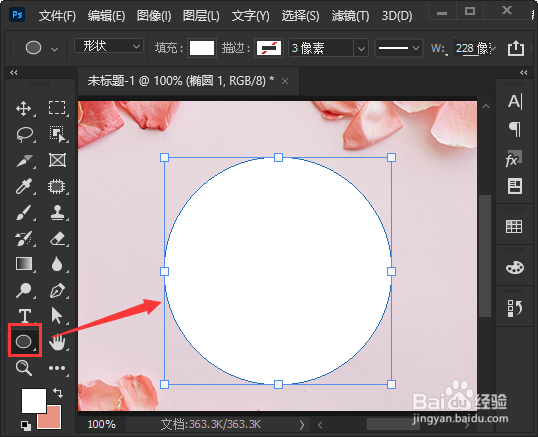
2、接着,我们在图层中把圆形的填充设置为【0%】。
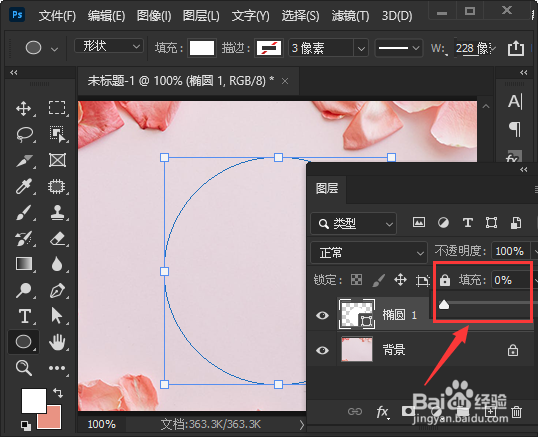
3、接下来,我们在【图层】-【图形样式】中找到【内阴影】。
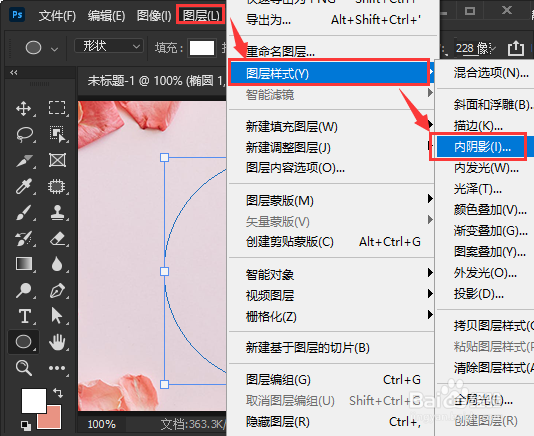
4、我们把内阴影的颜色设置为粉色,然后可根据自己的需要调整好角度和参数,点击【确定】。

5、我们暂时隐藏粉色花瓣的背景,这样看到圆形就变成透明的效果了。

6、最后,我们显示背景,看到透明圆形就像一个立体图形的效果。

1、我们在粉色花瓣的背景上面,用【椭圆工具】画出一个白色的圆形。
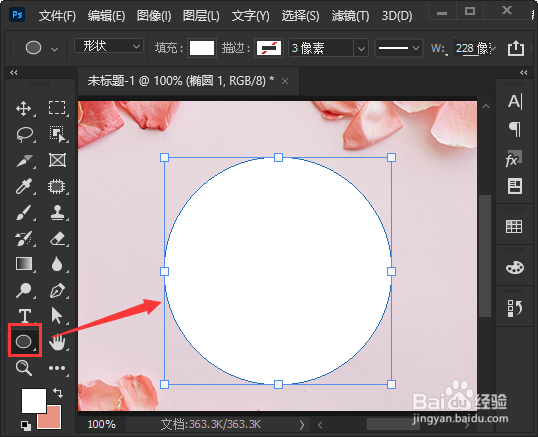
2、接着,我们在图层中把圆形的填充设置为【0%】。
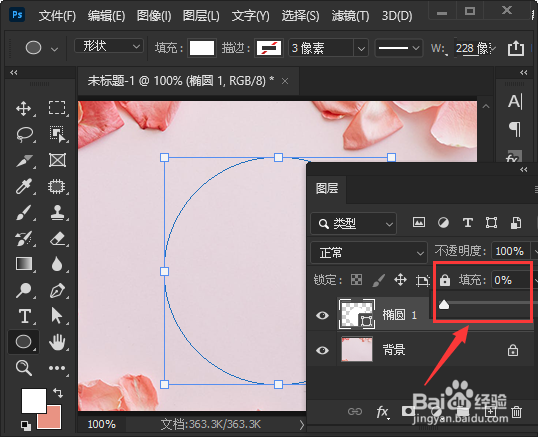
3、接下来,我们在【图层】-【图形样式】中找到【内阴影】。
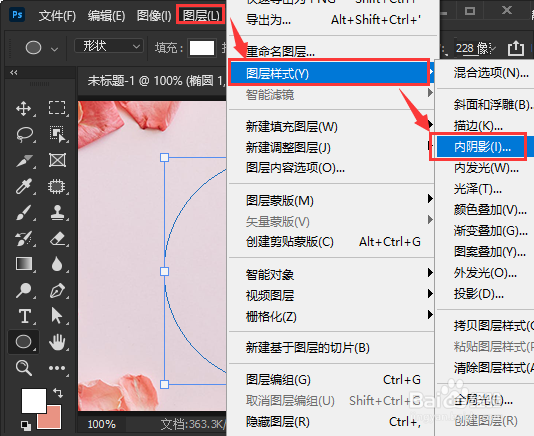
4、我们把内阴影的颜色设置为粉色,然后可根据自己的需要调整好角度和参数,点击【确定】。

5、我们暂时隐藏粉色花瓣的背景,这样看到圆形就变成透明的效果了。

6、最后,我们显示背景,看到透明圆形就像一个立体图形的效果。
